在日常使用手机的过程中,有时候会出现触屏白点的情况,这不仅影响了手机的外观美观,还可能影响用户的使用体验,对于安卓系统手机用户来说,调整触摸显示圆点的大小是解决这一问题的有效方法之一。通过简单的设置调整,可以有效减少或隐藏触屏白点,提升手机的显示效果和用户体验。在日常使用中及时调整触摸显示圆点大小,可以让手机显示更加清晰,操作更加顺畅,让用户更加舒心地使用手机。
安卓系统手机调整触摸显示圆点大小
具体方法:
1.点开手机设置,如图 找到开发者选项.一般这个选项都是在倒数第二个。
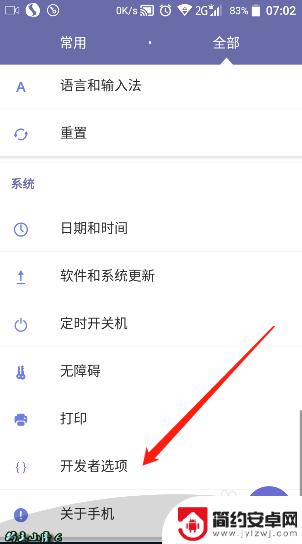 1该信息未经授权抓取自百度经验
1该信息未经授权抓取自百度经验2.点开开发者选项,一直向下翻,找到输入项,在其中找到显示触摸操作,将开关点开。
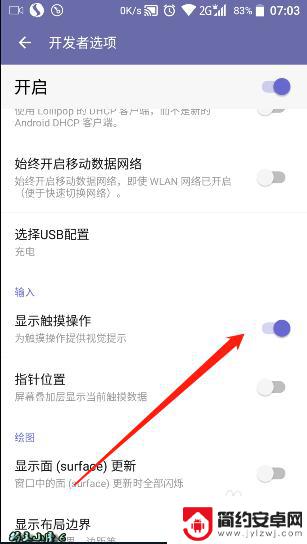
3.此时再在手机屏幕上进行操作时就可以看到一个白色的圆点,来显示触摸的位置了。
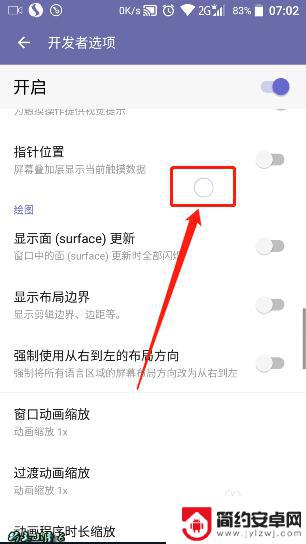 4如果手机中没有开发者选项,可以 点开设置——关于手机——双击版本号来调出开发者选项。这个点击的次数根据手机品牌的不同有所不同,一般都是两次。
4如果手机中没有开发者选项,可以 点开设置——关于手机——双击版本号来调出开发者选项。这个点击的次数根据手机品牌的不同有所不同,一般都是两次。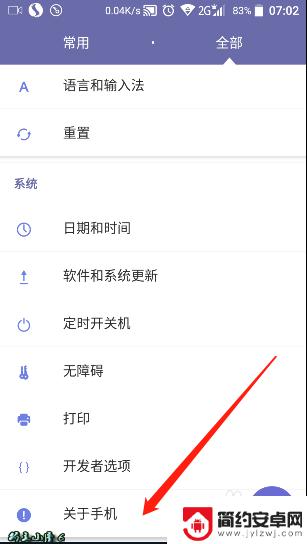
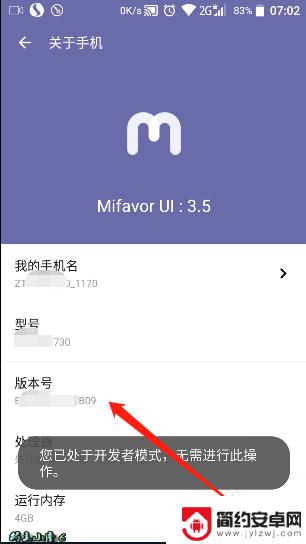
5.这个功能可以应用于一些录屏软件,如果录屏软件中没有触摸点显示功能。就可以将手机上的功能打开,这样录出来的视频,就会更清晰,明了,易于解说。
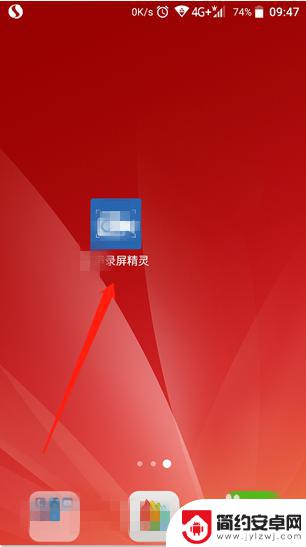
6.同样,如果不想要这个功能。觉得操作时有些碍眼的话,也可以将刚刚打开的开关关掉就可以了。这样白色的圆点就没有了。
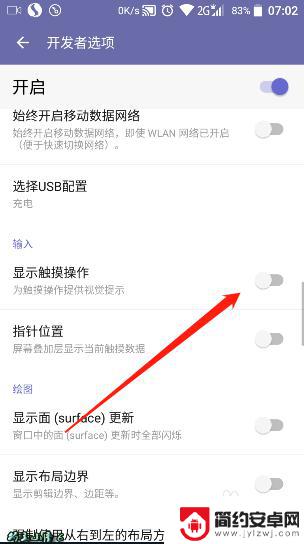
以上就是手机如何关闭触屏白点的全部内容,有遇到相同问题的用户可参考本文中介绍的步骤来进行修复,希望能够对大家有所帮助。










